 おかぴー
おかぴーこんにちは、WEBデザイナーのおかぴーです!
WordPressを始めたときって、
記事のURL(=パーマリンクといいます)設定が曖昧な状態で記事を書くことが多くなりがちです。
パーマリンクとは、このような記事のURLの末尾(黄色)のところです↓

かくいう僕も、
最初は日本語で作ってしまったり試行錯誤して作ってましたね(多分みんな一度は通る道!)。
他にもカテゴリーを含めて作ってしまい、後々別のカテゴリーに変えたいときに、
パーマリンクを見ると関係ないカテゴリーが入ってしまった〜、なんてことも。
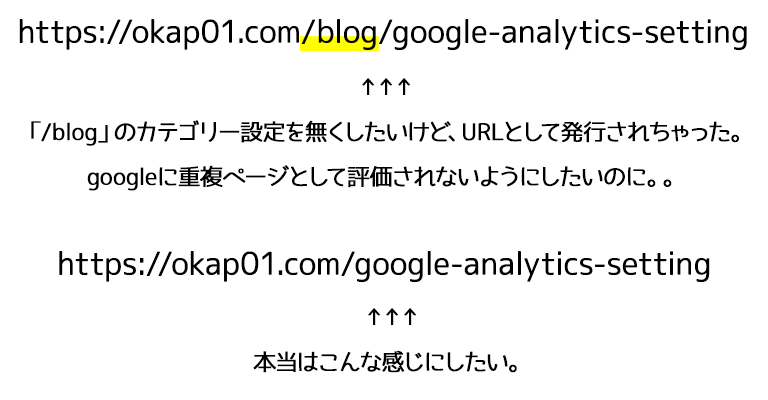
というわけで今回は、こんなお悩みを解決できます^^↓
- 日本語のパーマリンクを英語表記に変えたい
- カテゴリーを含んだパーマリンクをカテゴリーなしで作りたい
同じように悩んでいる方は、参考にしてください!
それでは、レッツゴー!
パーマリンクは一度公開したらなるべく変更しないのがおすすめ
まず基本的に、パーマリンクはなるべくなら変更しないものとして記事を作りましょう。
なぜかというと、一度決めたパーマリンクで記事を公開すると、そのURLは世の中に存在すること(検索できるよう)になります。
ところが、内容が少し変わったからといってパーマリンクを変更してしまうと、
Googleには全く同じ記事内容が2つのURLとして存在するように認識してしまうのです。
つまり、似たような内容の記事が複数のURLでアップされてしまうので、
Googleから重複コンテンツと評価されてしまう可能性が高くなります。
この重複コンテンツはブログにとって、Googleからの評価が落ちる要因にもなり得ます。
ブログの検索順位もどんどん下がっていってしまうことに^^;
なので、それを防ぐため「この記事は別のURLで公開することにしました」と、Googleに伝える必要があるんです。
その方法が今からお伝えする301リダイレクトというものです^^
対処方法:301リダイレクト
Googleも推奨している方法で、
古いURLにアクセスされたら、新しいURLに自動で転送してくれる仕組みです(便利!)。
もうちょっと具体的な話をすると、
あなたがWordPressの記事のパーマリンクを新しいものに変更して公開するとします。
WordPress内では、以前のURLはなくなりますね。
ただ、前のURLを知っている人は、前のURLで検索する可能性がありますよね。
もし新しいURLに統一されたら、
いつでも最新の記事を見てもらえるようになります。
それを、Googleも認めた方法で対処しよう!というのが今回の301リダイレクトって方法です。
この方法にはもう一つ絶対的なメリットがあって、
古いURLに貯まったGoogleの評価(ユーザーに役立つコンテンツかどうか?の評価)を、新しいURLに引き継げる点!
では、実際にどう設定していくか見ていきましょう!
→プラグインを使ってチョチョイのチョイ!でできちゃうんです〜(簡単!)
プラグイン:Redirection
それでは、具体的な手順を書いていきたいと思います。
まずは「Redierction」プラグインをインストールしましょう。
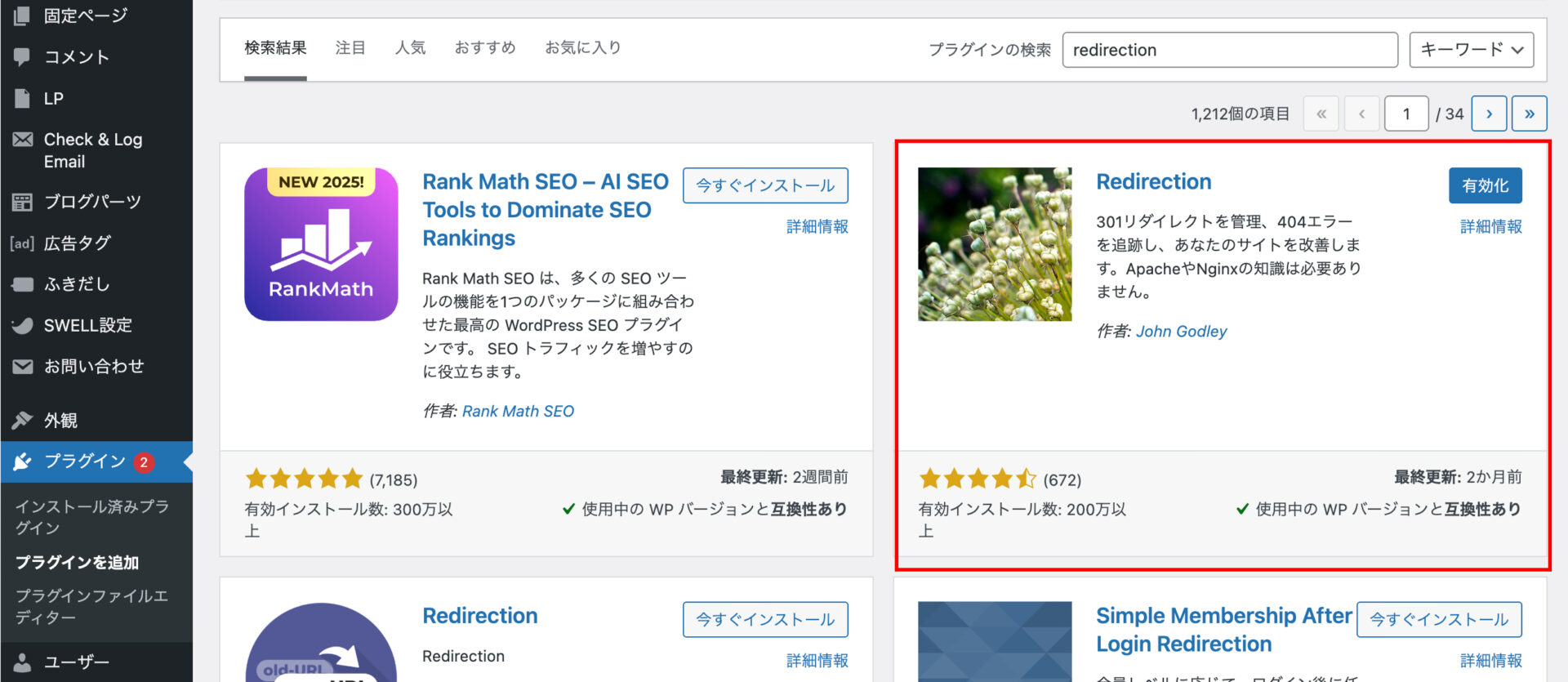
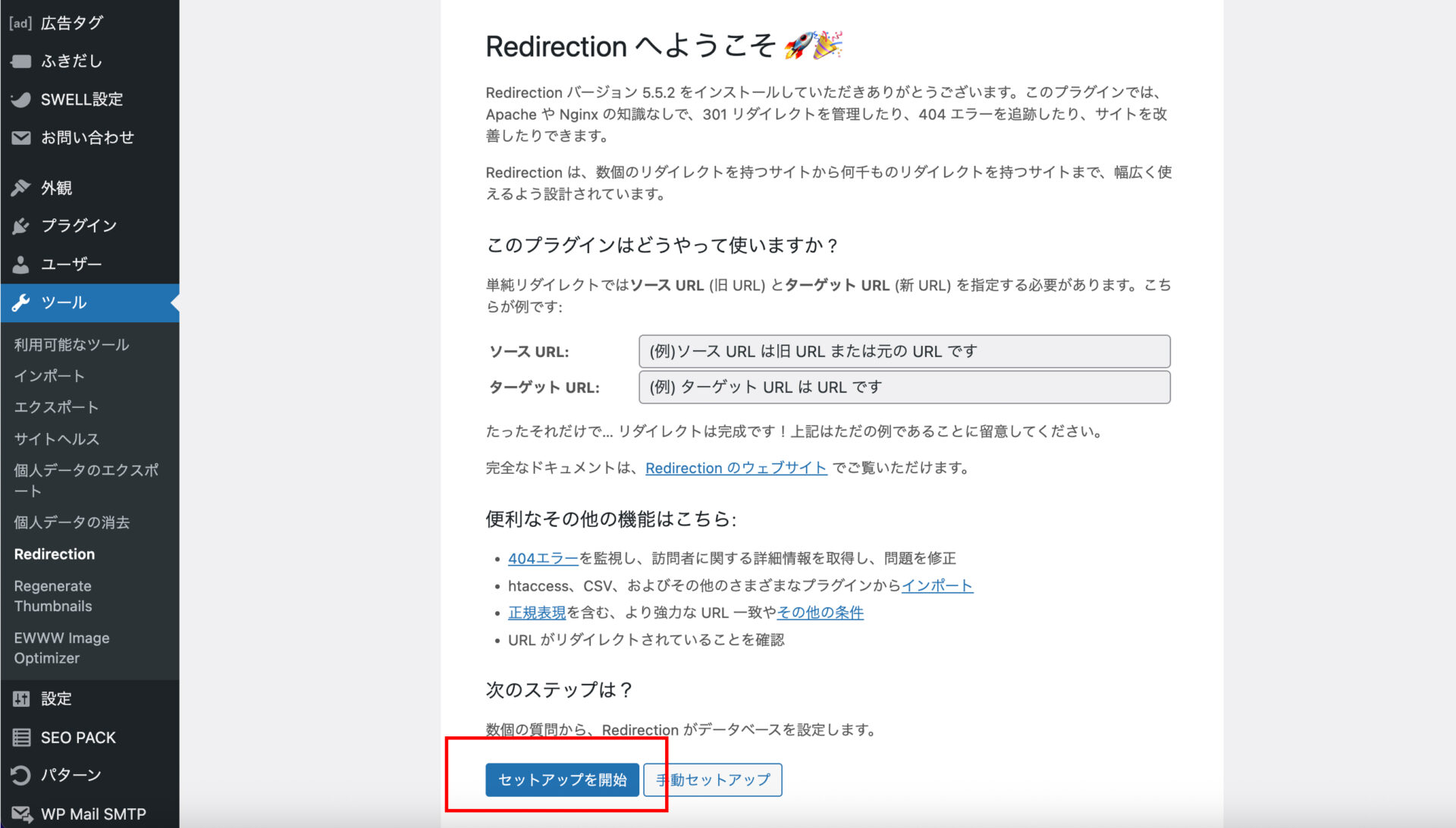
次に「セットアップを開始」ボタンから設定を始めていきます。
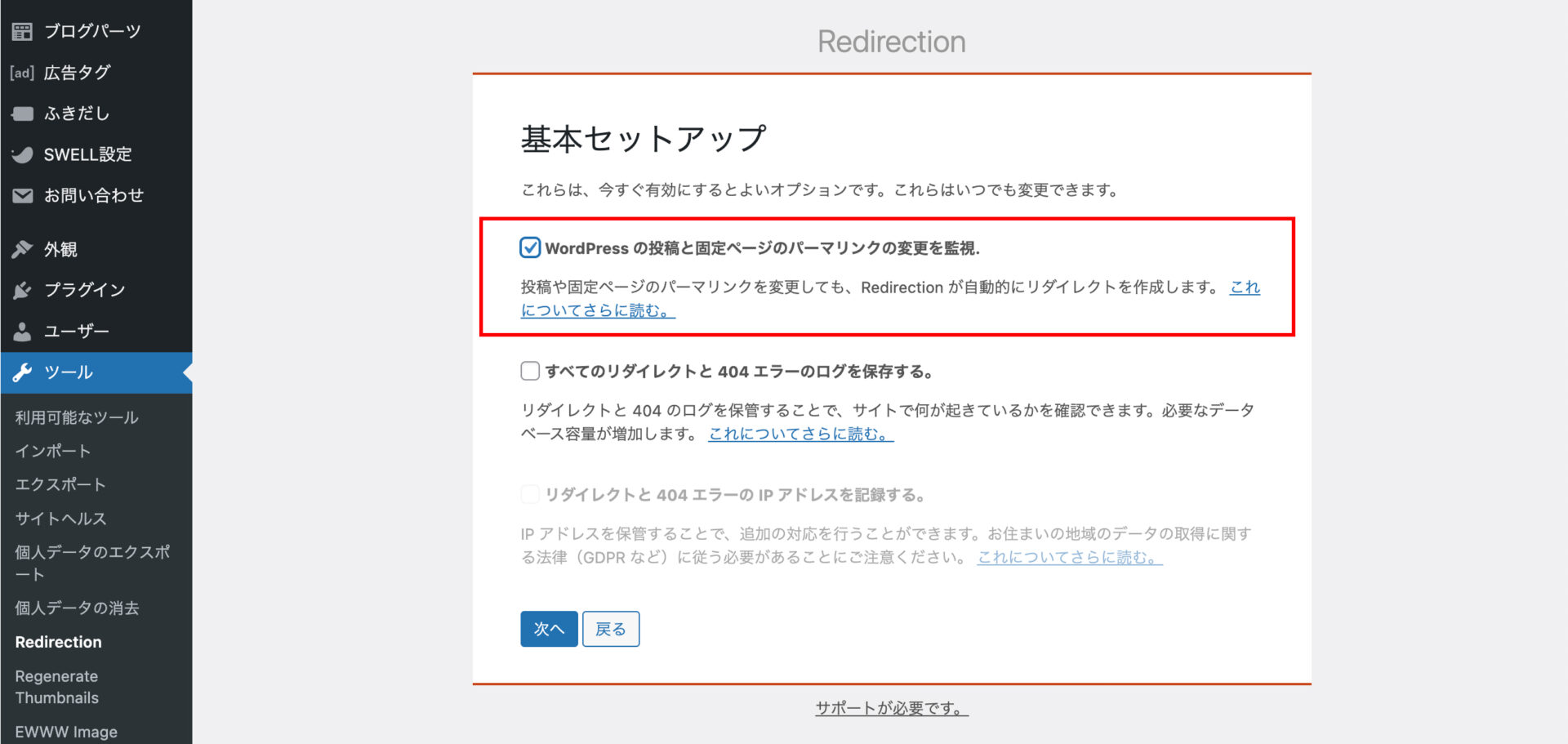
「WordPressの投稿と固定ページのパーマリンクの変更を監視」にチェックを入れて、「次へ」ボタンをクリック。
これにチェックをしておくと、今後パーマリンクを変更しても自動的にリダイレクトを設定してくれるようになります。
(もし一つずつ毎回設定したいって方は、このチェックを外しておきましょう)
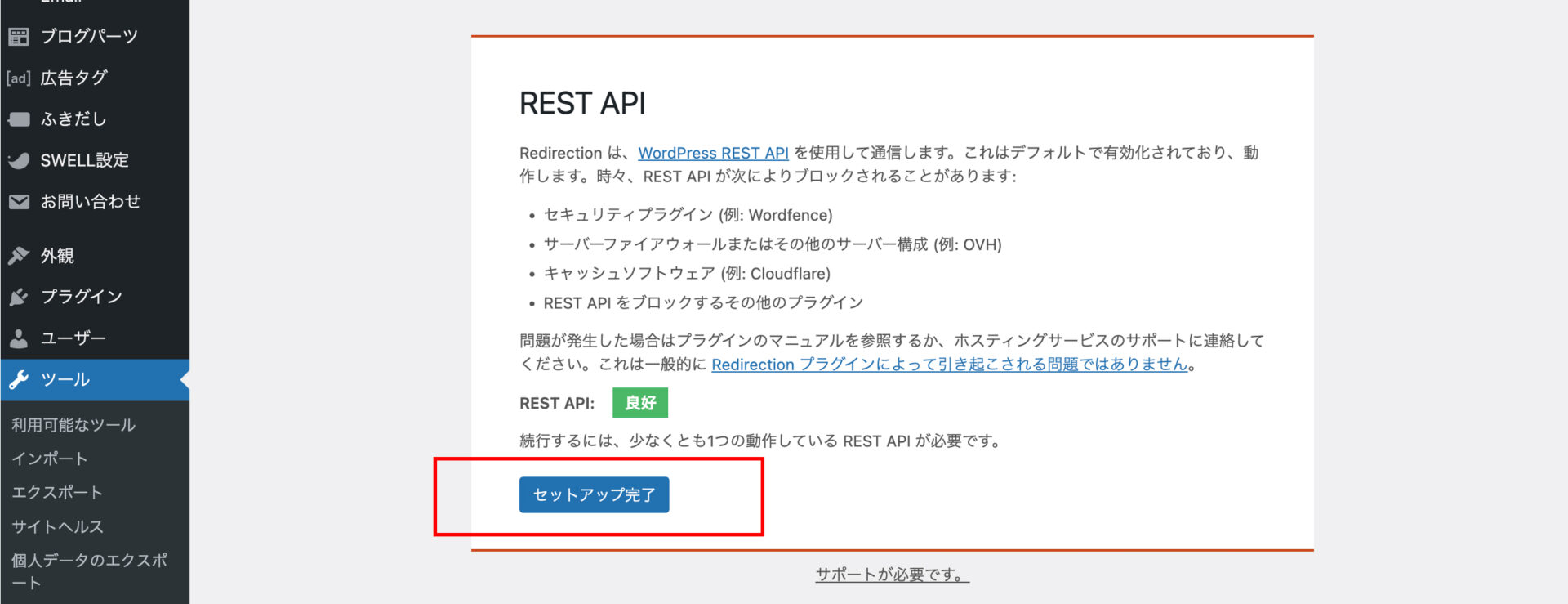
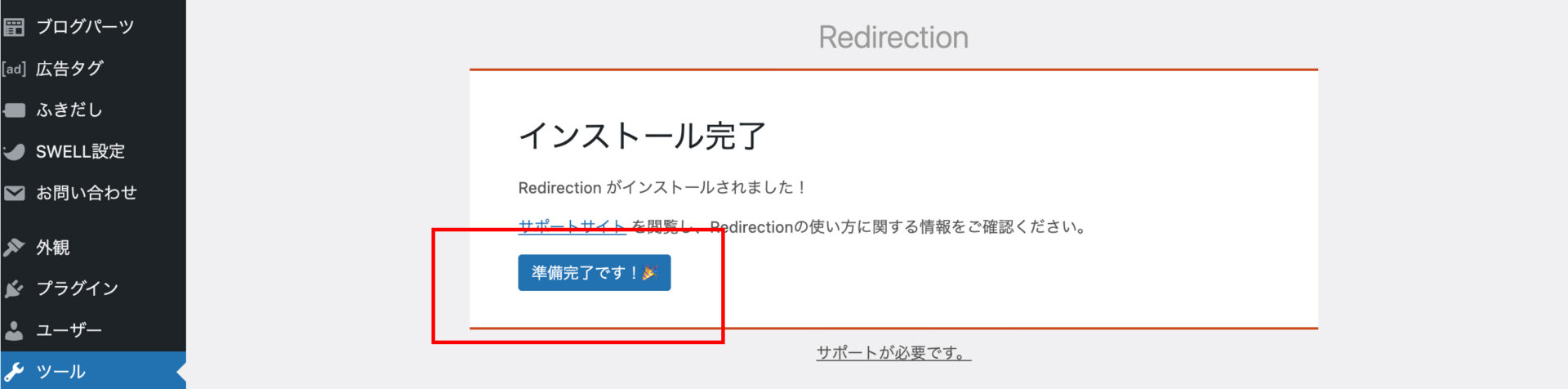
ここまできたら、設定が完了します。
次は一つずつ追加していく方法をご紹介します。
実際の設定方法
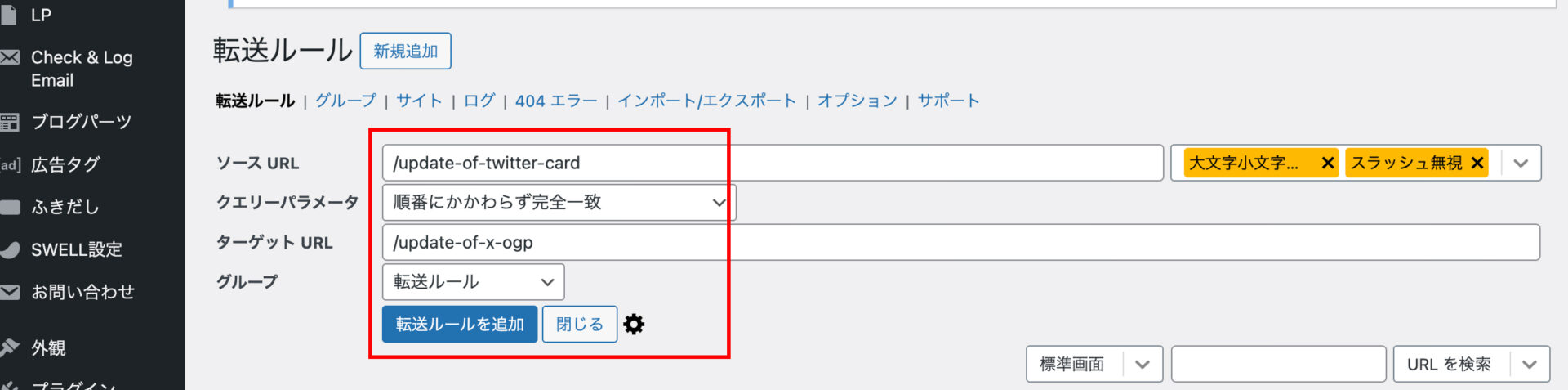
- ソースURL:古いパーマリンクを入力
- ターゲットURL:新しいパーマリンクを入力
画像の例で言うと、
https://okap01.com/update-of-twitter-card
と言うURLから、
https://okap01.com/update-of-x-ogp
にページを変更しています。
これで、転送ルールを追加をクリックすることで古いパーマリンクにアクセスしても、新しい方に自動的にページが切り替わるようになりました。
入力時のポイント
- 「 / 」スラッシュから後ろだけ入力。ドメインまで含めない。
- 「 / 」だけの場合は、ブログのトップページを意味します。
- 手入力だと間違えることがあるので、パーマリンクをコピペすると安心です。
 おかぴー
おかぴーここまでできたら、他の作業をする前に、実際に一度ブログの記事にアクセスして正しいページに転送されるか確認してください!
うまく転送されない場合は、何かしら入力の仕方が間違っている可能性がありますので。
301リダイレクトがされない場合のチェック項目
- ドメインごと入れてたりしないか?
- スペルミスをしていないか?
- 記事自体のパーマリンクを変更したか?
インデックスをリクエストしておく
そして、パーマリンクを変更したら、
Googleに検索結果に表示してもらうように、Search Consoleでインデックスを促しておきましょう↓

まとめ
実際にやってみると結構簡単な作業ですが、
最初はどうしても焦ってしまったり、作り直してそのままってことが多いので、
正しいURLにアクセスを転送してあげることを忘れないようにしましょうね。
そうすれば、Googleの評価も維持したままブログを育てていくことができるはずですよ!
他にもエラーがあって困ってる方は質問もらえれば解決に向けてお手伝いさせていただきますね。
それでは〜


コメント